

|
本站电脑知识提供应用软件知识,计算机网络软件知识,计算机系统工具知识,电脑配置知识,电脑故障排除和电脑常识大全,帮助您更好的学习电脑!不为别的,只因有共同的爱好,为软件和互联网发展出一分力! 最近不少伙伴咨询Excel怎么制作联欢会预算表的操作,今天小编就带来了Excel制作联欢会预算表的操作步骤,感兴趣的小伙伴一起来看看吧! 1、首先打开Excel2007,点击右下角页面布局。 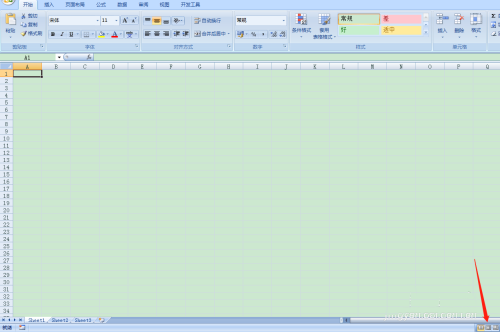
2、点击工具栏上【页面布局】选择【纸张方向】选择【横向】。 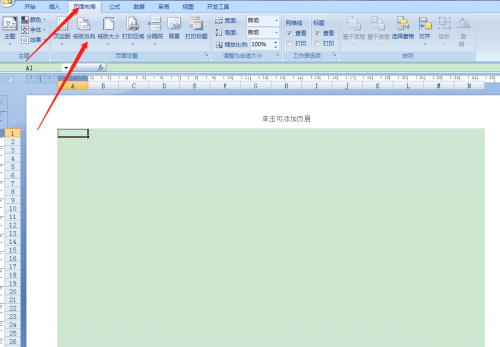
3、按住鼠标左键框选第一行,在左侧调整行高,然后点击工具栏,选择合并单元格,然后点击添加所有框线。 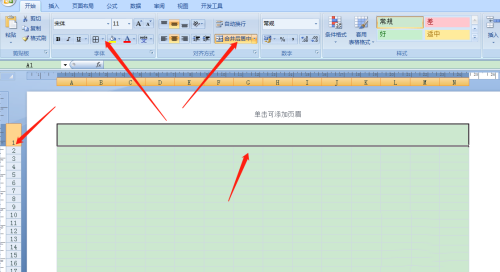
4、输入表格名称【联欢会预算表】,点击工具栏,字体设置24号,文字居中对齐,然后点击【加粗】。 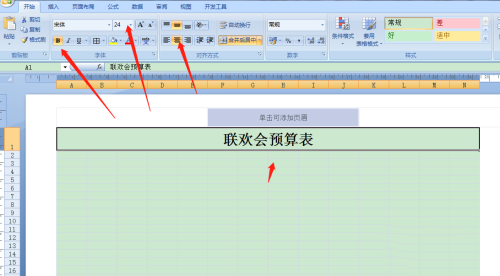
5、框选第二行,在左侧调整行高,然后点击工具栏,添加所有框线。 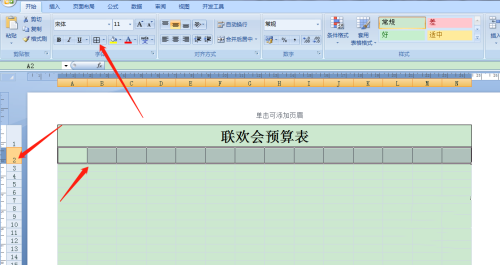
6、如下图所示,依次框选后合并单元格。 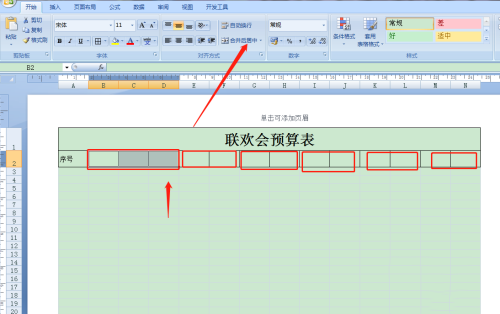
7、整个表头如下图所示,填写好对应的项目名称。 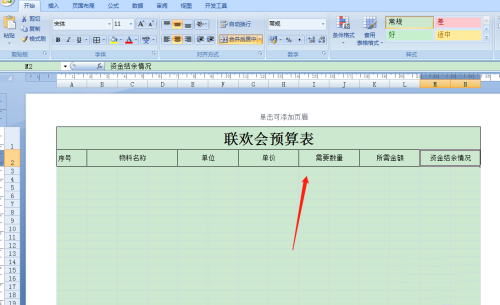
8、框选表头,然后点击工具栏,字体设置居中对齐,文字加粗。 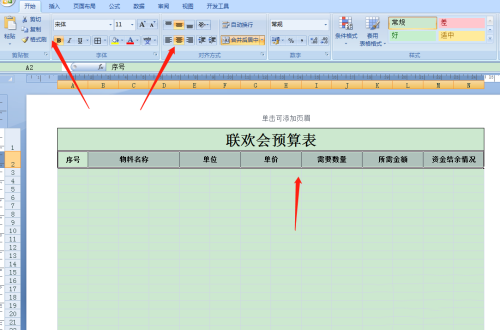
9、如下图所示,框选下面整页,然后点击添加所有框线。 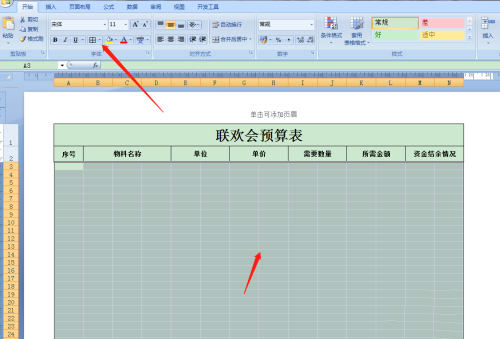
10、框选图中区域,然后点击工具栏,选择跨越合并。后边打红框的也是这么操作。 
11、最后点击视图,取消网格线。 
以上就是给大家分享的全部教程,更多精彩教程可以关注本站哦! 学习教程快速掌握从入门到精通的电脑知识 |
温馨提示:喜欢本站的话,请收藏一下本站!